파일에 대한 작업을 종료하고 파일 탐색기에서 삭제하여 제거
- Winver.exe는 Windows 버전 프로세스를 위한 합법적인 Windows 실행 파일입니다.
- 사용자는 디지털 서명 여부를 확인하여 자신의 PC에 있는 winver.exe가 안전한지 확인할 수 있습니다.
- 파일 위치에서 파일을 삭제하여 악성인 경우 파일을 삭제할 수 있습니다.
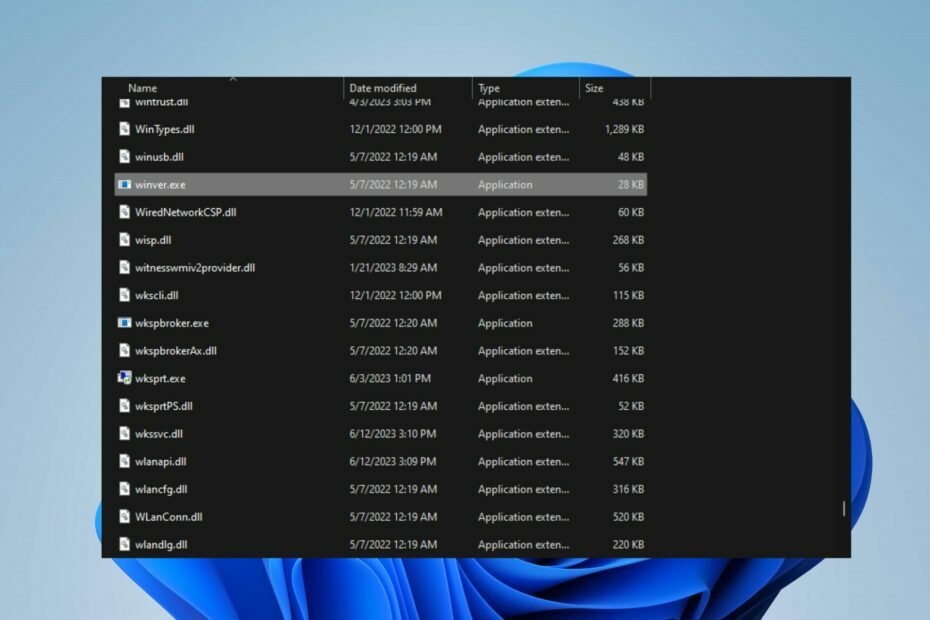
엑스다운로드 파일을 클릭하여 설치
- Fortect 다운로드 및 설치 당신의 PC에.
- 도구의 스캔 프로세스 시작 문제의 원인이 되는 손상된 파일을 찾습니다.
- 마우스 오른쪽 버튼으로 클릭 복구 시작 도구가 고정 알고리즘을 시작할 수 있도록 합니다.
- 다음에서 Fortect를 다운로드했습니다. 0 이번 달 독자 여러분.
작업 관리자에서 많은 실행 가능한 프로세스가 실행되고 있으며 사용자가 공통적으로 불평하는 것은 winver.exe입니다. 이 문서에서는 winver.exe의 기능과 안전한지 확인하는 방법에 대해 설명합니다. 또한 악의적인 경우 삭제하는 방법에 대해서도 논의합니다.
또는 다음 기사에 관심이 있을 수 있습니다. Windows 11에서 스스로 삭제되는 exe 파일 그리고 그것을 고치는 방법.
winver.exe의 용도는 무엇입니까?
Winver.exe는 컴퓨터에 설치된 Windows의 버전 및 빌드 번호에 대한 정보를 제공하는 Microsoft Windows 운영 체제의 기본 제공 유틸리티입니다. Winver는 Windows 버전을 나타내며 .exe 파일 확장자는 실행 파일임을 나타냅니다.
다음은 Windows PC에서 winver.exe의 일부 기능입니다.
- 실행되면 Windows 버전(예: Home, Professional), 버전 번호(예: Windows 10, Windows 11) 및 빌드 번호와 같은 세부 정보가 포함된 작은 창이 표시됩니다.
- 사용자가 문제 해결 또는 호환성 목적을 위해 Windows 세부 정보를 확인하는 데 도움이 됩니다.
- 최신 업데이트가 시스템에 설치되어 있는지 확인하는 데 사용됩니다.
winver.exe를 삭제해야 합니까?
다음과 같은 이유로 삭제해서는 안 됩니다.
- Winver.exe는 합법적인 시스템 유틸리티입니다.
- Windows OS의 필수적인 부분입니다.
- 파일을 삭제하면 문제가 발생할 수 있습니다.
그러나 위협이 되는 경우 컴퓨터에서 winver.exe 파일을 제거하는 것이 좋습니다. 바이러스와 멀웨어는 합법적인 파일 이름을 사용하여 탐지되지 않고 남도록 위장하기 때문입니다. 계속 진행하면서 파일을 제거할지 또는 유지할지 결정하는 단계를 안내합니다.
winver exe 파일은 어디에 있습니까?
Windows에서 사용하는 시스템 파일입니다. 따라서 Windows 디렉터리 안에 있습니다.
정확한 위치는 기음:\Windows\System32
winver.exe는 바이러스인가요?
winver.exe 파일이 안전한지 또는 잠재적으로 바이러스인지 확인하려면 다음 단계를 따르십시오.
- 합법적인 winver.exe 파일은 다음 경로에 있습니다.
기음:\Windows\System32 - Microsoft는 합법적인 winver.exe에 디지털 서명을 하고 진위 여부를 확인해야 합니다.
- 잠재적인 문제를 나타내기 위해 파일 크기의 상당한 차이를 확인합니다.
- 철저한 PC 검사를 실행하여 winver.exe 바이러스가 있는지 감지하십시오.
따라서 이러한 확인 단계를 수행하면 시스템의 파일이 안전하고 합법적인지 확인할 수 있습니다.
winver.exe를 어떻게 삭제할 수 있습니까?
1. winver.exe에 대한 작업 끝내기
- 마우스 오른쪽 버튼으로 시작 버튼을 누르고 선택 작업 관리자 메뉴에서.
- 로 이동 프로세스 또는 세부 정보 탭. 선택 winver.exe 목록에서 마우스 오른쪽 버튼을 클릭한 다음 작업 끝내기 상황에 맞는 메뉴에서.
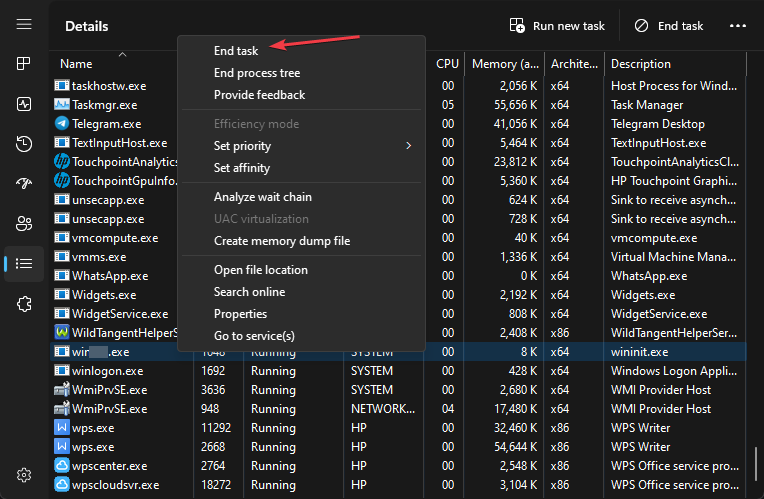
- 확인을 클릭하여 프로그램 작업 종료를 확인합니다.
- PC를 다시 시작하고 winver.exe 프로세스가 계속 실행 중인지 확인합니다.
위의 단계는 PC에서 winver.exe 프로세스를 중지하여 컴퓨터에 영향을 미치지 않도록 합니다. 다음 경우 수행할 작업에 대한 문서를 확인하십시오. 작업 관리자가 열리거나 응답하는 속도가 느림 당신의 PC에.
2. 파일 탐색기를 통해 winver.exe 파일 삭제
- 위 솔루션의 1단계와 2단계를 반복합니다.
- 찾다 winver.exe 에서 작업 관리자. 마우스 오른쪽 버튼으로 클릭하고 선택하십시오. 파일 위치 열기 드롭다운 메뉴에서.
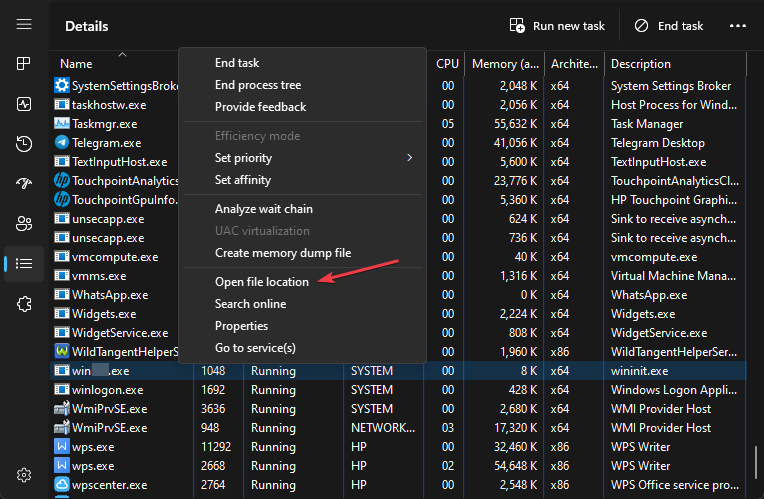
- 파일 위치에서 마우스 오른쪽 버튼을 클릭합니다. winver.exe 파일을 삭제합니다.
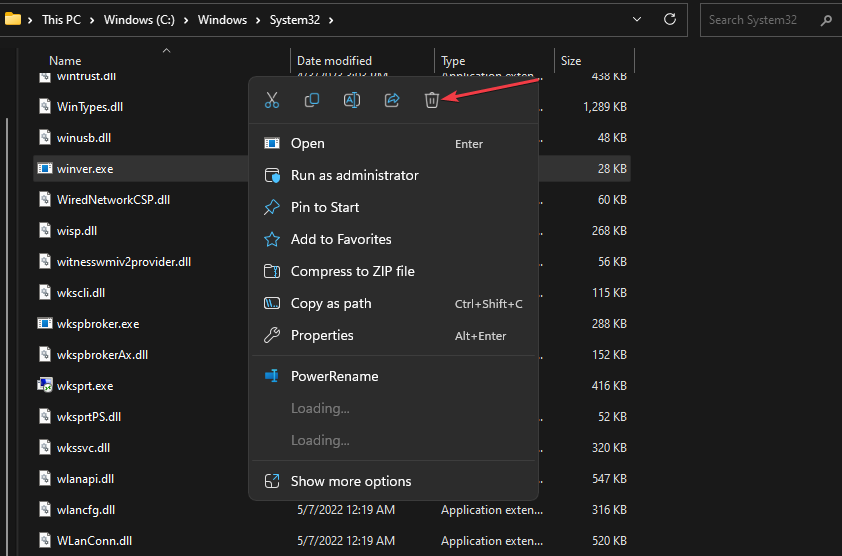
- 컴퓨터를 다시 시작하십시오.
파일 위치에서 winver.exe를 삭제하면 컴퓨터에서 제거되고 잠재적인 위협이 완화됩니다.
- Mediaget.exe는 무엇이며 어떤 용도로 사용됩니까?
- Mictray64.exe는 무엇이며 제거해야 합니까?
결론적으로 이유에 대한 자세한 가이드를 읽으십시오. exe 파일이 열리지 않습니다 Windows 11에서 수정하는 방법. 또한 관련 기사를 확인할 수 있습니다. wermgr.exe 및 비활성화 방법 Windows PC에서.
이 가이드와 관련하여 추가 질문이나 제안 사항이 있습니까? 댓글 섹션에 남겨주세요.
여전히 문제가 발생합니까?
후원
위의 제안으로 문제가 해결되지 않으면 컴퓨터에 더 심각한 Windows 문제가 발생할 수 있습니다. 다음과 같은 올인원 솔루션을 선택하는 것이 좋습니다. 요새 문제를 효율적으로 해결합니다. 설치 후 다음을 클릭하십시오. 보기 및 수정 버튼을 누른 다음 수리를 시작하십시오.


